Если во время попытки входа в систему Windows отображает сообщение «Подождите службы профилей пользователей» в течение длительного времени, скажем, 5 минут, то этот пост поможет вам.
Когда мы заходим на компьютер с Windows, Windows подключается к фоновым службам. Если эти службы не работают, у вас возникнут проблемы при входе в систему. Некоторые пользователи сообщают о проблеме со входом в систему, когда Windows слишком долго пытается войти в систему. Эта проблема обычно возникает в выпусках Windows Server. Однако пользователи Windows 11/10 также могут видеть это сообщение при входе в систему.
Подождите, служба профилей пользователей займет слишком много времени
Если Windows 11/10 зависла Подождите службы профилей пользователей сообщение, выполните следующие действия для успешного решения проблемы.
Программы для Windows, мобильные приложения, игры — ВСЁ БЕСПЛАТНО, в нашем закрытом телеграмм канале — Подписывайтесь:)
- Установите последнее обновление Windows
- Перезапустите службу профилей пользователей.
- Создайте новую учетную запись пользователя
- Удалить старые профили пользователей
- Очистить временные файлы и куки
Давайте подробно рассмотрим все эти исправления.
1) Установите последнее обновление Windows.
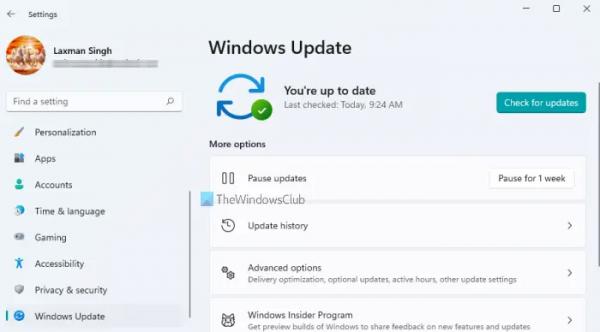
Эта проблема может возникнуть, если пароль пользователя не соответствует паролю, сохраненному в диспетчере учетных данных.
По данным Microsoft, эта проблема возникает, когда возникает взаимоблокировка между диспетчером учетных данных и перенаправителем (RDR) и API защиты данных (DPAPI). Следующие конфигурации также могут вызвать эту проблему на сервере Windows:
- Когда домашняя папка сопоставлена с путем DFS (распределенная файловая система).
- Если “Установите файл конфигурации ассоциаций по умолчанию” Объект групповой политики включен для наборов ассоциаций файлов.
Microsoft выпустила обновление для устранения этой проблемы. Следовательно, важно обновить ОС Windows. Чтобы установить Центр обновления Windows, откройте страницу Центра обновления Windows в параметрах Windows или загрузите доступные пакеты обновлений для вашей версии ОС Windows из Центра загрузки Майкрософт.
2) Перезапустите службу профилей пользователей.
Эта служба отвечает за загрузку и выгрузку профилей пользователей на компьютере с Windows. Как только вам удастся войти в систему, перезапустите службу профилей пользователей. Следуйте шагам, написанным ниже:
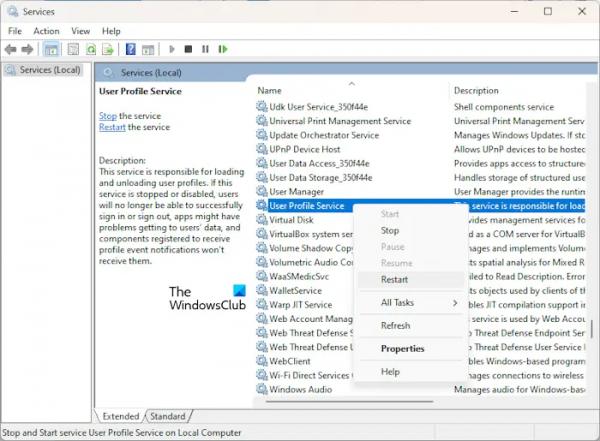
- Откройте диспетчер служб Windows.
- Прокрутите вниз и найдите Службу профилей пользователей.
- Щелкните правой кнопкой мыши и выберите «Перезагрузить».
3) Создайте новую учетную запись пользователя

Если после установки Центра обновления Windows проблема не устранена, ее причина кроется в другом. Ваша учетная запись пользователя могла быть повреждена. Мы предлагаем вам создать еще одну учетную запись пользователя.
Если вы уже создали другую учетную запись пользователя, войдите в эту учетную запись и посмотрите, не слишком ли долго Windows выполняет вход. Чтобы создать новую учетную запись пользователя, вы должны дождаться, пока Windows войдет в систему.
Если проблема не сохраняется в другой учетной записи пользователя, возможно, учетная запись пользователя, с которой возникла проблема, была повреждена.
4) Удалить старые профили пользователей
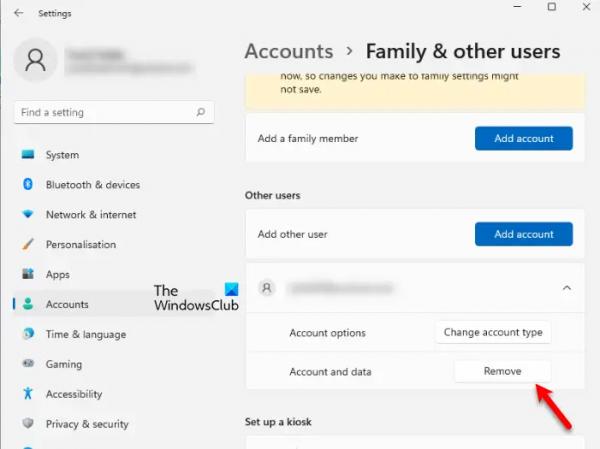
Некоторые пользователи обнаружили, что проблема возникла из-за старых профилей пользователей на их компьютерах с Windows. Удаление этих профилей устранило для них проблему. Если вы создали несколько профилей пользователей, вы можете удалить ненужные вам профили пользователей. Это может помочь.
Что такое служба профилей пользователей?
Служба профилей пользователей отвечает за загрузку и выгрузку профилей пользователей. Если эта служба остановлена или отключена, пользователи больше не смогут успешно входить в систему или выходить из нее. Кроме того, у приложений могут быть проблемы с получением данных пользователей.
Исправлено: идентификаторы событий службы профилей пользователей 1500, 1511, 1530, 1533, 1534, 1542.
Как исправить ошибку службы профилей пользователей?
Ошибки службы профилей пользователей обычно возникают из-за проблем со службой профилей пользователей. Чтобы исправить такие типы ошибок, вы должны применить исправления соответствующим образом. Например, для исправления Службе профилей пользователей не удалось войти в систему ошибка, вы можете попробовать перезапустить службу профилей пользователей, скопировать папку по умолчанию с другого компьютера и т. д.


